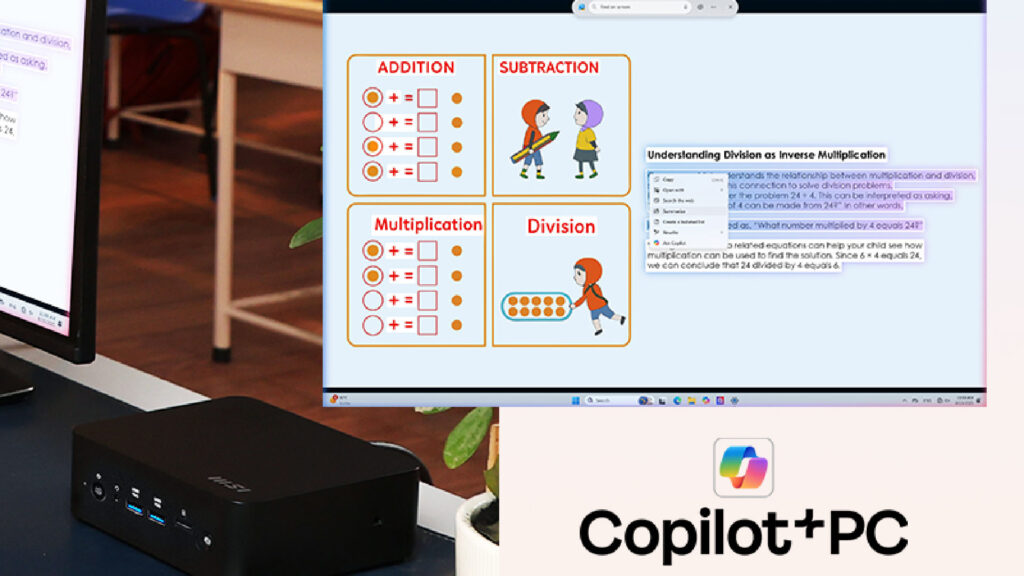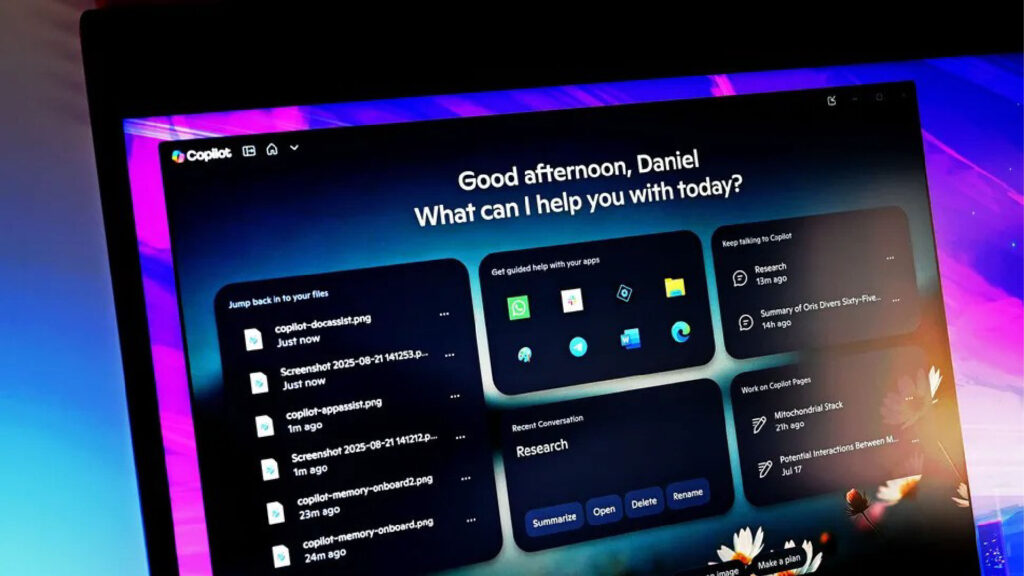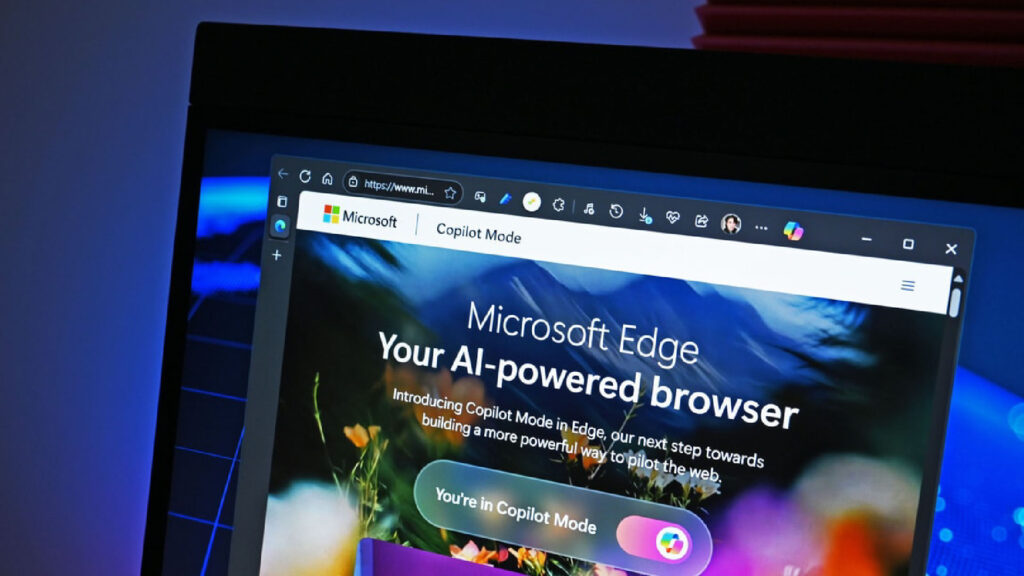Cách tìm tệp trên PC của bạn bằng Copilot: Tăng cường tìm kiếm của bạn

Copilot trên Windows là một công cụ tuyệt vời, nhưng nó đã mất đi rất nhiều khả năng tương tác với PC ban đầu. Ví dụ, bạn không còn có thể sử dụng nó để trực tiếp thay đổi cài đặt nữa. Không có gì ngạc nhiên khi Microsoft đang tập trung vào các khía cạnh AI của Copilot trong thời gian gần đây (chẳng hạn như những khía cạnh liên quan đến việc tạo hình ảnh và văn bản), nhưng tôi rất vui khi báo cáo rằng một tính năng nhận diện PC hiện đã có sẵn: tìm kiếm tệp trên ổ cứng PC của bạn.
Việc sử dụng tính năng này cực kỳ đơn giản, và bạn thậm chí không cần một chiếc PC Copilot+ mới tinh để dùng thử. Nó hoạt động trên bất kỳ PC nào chạy Windows 11 và, giống như Copilot Vision, cũng chạy trên các máy tính Windows 10. Như bạn có thể nhớ, PC Copilot+ hỗ trợ chức năng tìm kiếm ngữ nghĩa trong File Explorer, Cài đặt và Windows Search. Nó sử dụng AI trên thiết bị để phân tích nội dung của tệp, trong khi tính năng tìm kiếm tệp mà tôi thảo luận ở đây dựa nhiều hơn vào phân tích dựa trên văn bản. Tuy nhiên, đó không phải là tất cả những gì nó làm; Bạn cũng có thể sử dụng Copilot để tìm hiểu thông tin và hiểu biết sâu sắc về các tệp của mình.
Sau đây là cách thiết lập tìm kiếm tệp Copilot, cách thức hoạt động và một số mẹo để tận dụng tối đa tính năng này. So với các phương pháp truyền thống, chức năng này giúp quá trình tìm kiếm trở nên dễ dàng và hiệu quả hơn rất nhiều.
Cách bắt đầu tìm kiếm tệp với Copilot
Như bạn có thể đã đoán, bạn cần ứng dụng Copilot cho tính năng tìm kiếm này. Nếu chưa có, bạn có thể tải ứng dụng từ Microsoft Store. Bạn cũng cần cập nhật Copilot lên phiên bản mới nhất (phiên bản mới hơn 1.25034.133.0 đều có thể sử dụng được). Bạn có thể tìm phiên bản ứng dụng Copilot của mình bằng cách mở thanh bên trái, nhấp vào vòng tròn tài khoản và chọn Giới thiệu. Tính năng tìm kiếm tệp hiện chỉ hoạt động ở Hoa Kỳ và tiếng Anh. Bạn cần sử dụng Windows 10 22H2 hoặc Windows 11 22H2 trở lên.
1. Mở ứng dụng Copilot
Có một số cách để thực hiện việc này: Nhấp vào biểu tượng Copilot trên thanh tác vụ Windows, nhấn Alt-phím cách hoặc nhấn phím Windows-C. Nếu bạn có máy tính mới hơn, chỉ cần nhấn phím Copilot trên bàn phím. Lưu ý rằng các tùy chọn phím tắt sẽ mở một cửa sổ Copilot hẹp, luôn ở trên cùng, nhưng khi nhấp vào biểu tượng hoặc nhấn phím Copilot trên máy tính có cài đặt Copilot+, cửa sổ ứng dụng mặc định có thể thay đổi kích thước sẽ mở ra.
2. Yêu cầu Copilot Tìm Tệp
Bạn có thể thực hiện việc này bằng ngôn ngữ tự nhiên. Ví dụ: tôi đã yêu cầu Copilot “tìm tài liệu của tôi về ChromeOS”. Rất tiếc, bạn chỉ có thể thực hiện việc này bằng cách nhập văn bản—tính năng này không hoạt động ở chế độ giọng nói.
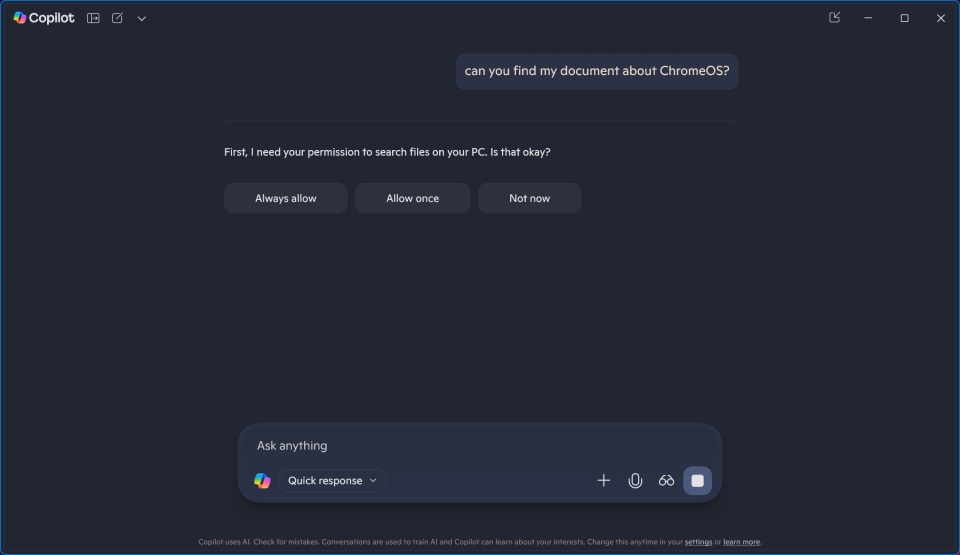
3. Cấp quyền cho Copilot truy cập tệp PC của bạn
Đây là phần mà mọi thứ bắt đầu trông hơi khác so với giao diện Copilot tiêu chuẩn: Bạn có ba nút để lựa chọn: Luôn cho phép, Cho phép một lần và Không cho phép ngay. Hãy chọn nút bạn thấy thoải mái nhất, nhớ rằng Copilot sẽ có thể xem các tệp trên ổ cứng của bạn. Tôi đã chọn Cho phép một lần để kiểm tra tính năng này. Bạn có thể bật tính năng Tìm kiếm tệp mọi lúc trong phần cài đặt của Copilot nếu bạn thích cách tìm kiếm này.
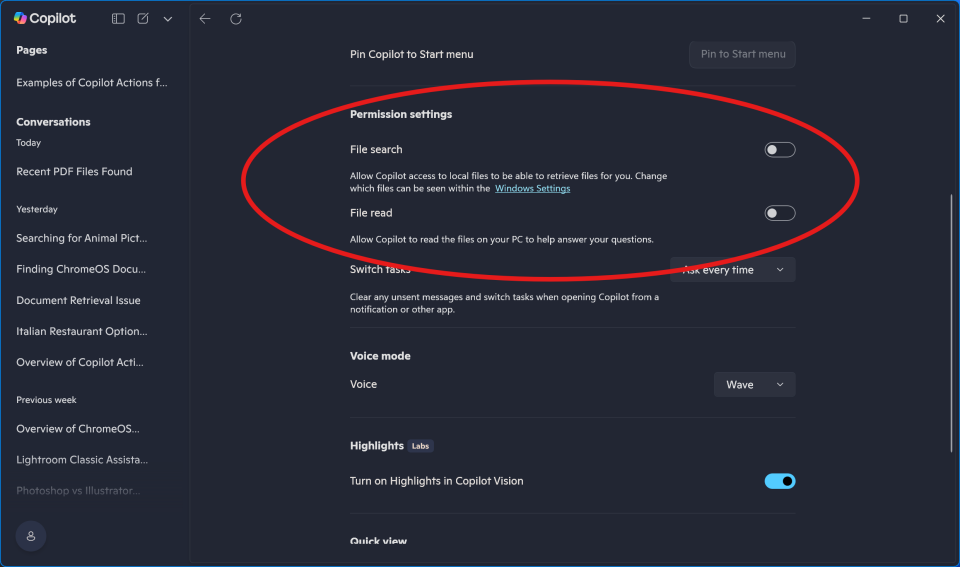
Tùy chọn Đọc Tệp ở đây là một tính năng khác của Copilot. Nó cho phép bạn hỏi Copilot về một tệp trên máy tính của bạn mà không cần phải tải tệp lên. Tùy chọn này nằm trong cùng mục vì nó là một tính năng khác yêu cầu quyền truy cập vào các tệp trên PC của bạn.
4. Xem danh sách tệp
Quá trình tìm kiếm trên máy tính của tôi diễn ra nhanh đến bất ngờ, và Copilot hiển thị kết quả dưới dạng một danh sách hấp dẫn. Đây là những gì tôi nhận được cho yêu cầu “Tìm ảnh chim họa mi trên máy tính của tôi”. Trong các phần tiếp theo, tôi sẽ xem qua các tùy chọn có sẵn cho các mục trong danh sách.
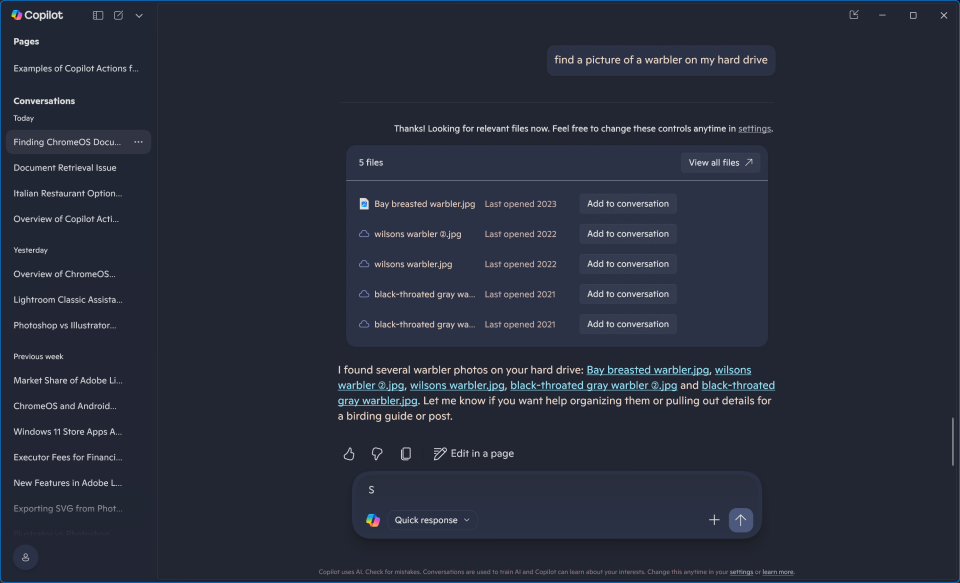
5. Mở tệp
Bạn có thể nhấp vào bất kỳ tệp nào để mở chúng bằng ứng dụng mặc định trên PC. Các tệp bạn đã tải lên OneDrive thông qua tính năng Tệp theo yêu cầu hiển thị biểu tượng đám mây, nhưng tôi không gặp vấn đề gì khi mở chúng. Bạn có thể thấy hộp thông báo cảnh báo bên dưới khi mở tệp từ Copilot.
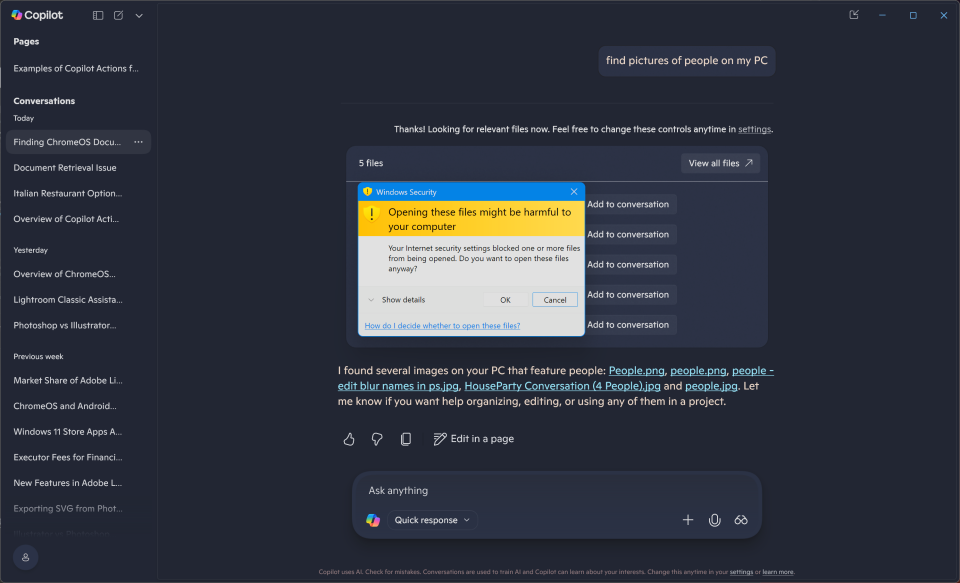
Bạn có thể bỏ qua điều này nếu bạn đang mở các tệp của riêng mình trên máy tính và những thứ bạn tải xuống từ internet từ các nguồn đáng tin cậy hoặc đã được xác minh.
6. Xem tất cả tệp trong File Explorer
Nếu bạn chọn tùy chọn Xem tất cả tệp, Copilot sẽ mở cửa sổ tìm kiếm File Explorer với các tệp đã đề cập.
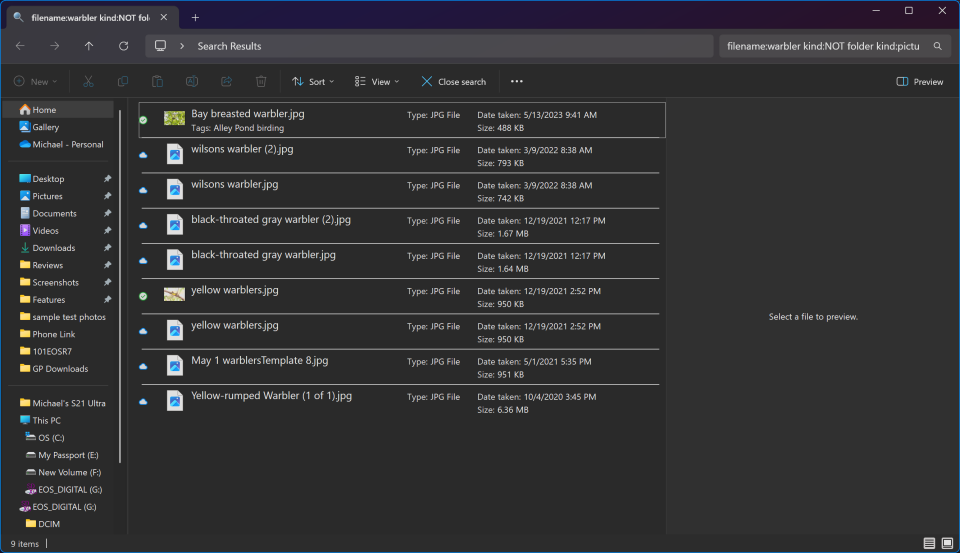
7. Thêm tệp vào cuộc trò chuyện Copilot của bạn
Ngoài ra, tùy chọn Thêm vào cuộc trò chuyện sẽ tải tệp lên cuộc trò chuyện của bạn với Copilot. Thao tác này cho phép bạn thảo luận, làm rõ, cung cấp thông tin, tóm tắt hoặc thậm chí dịch tệp.
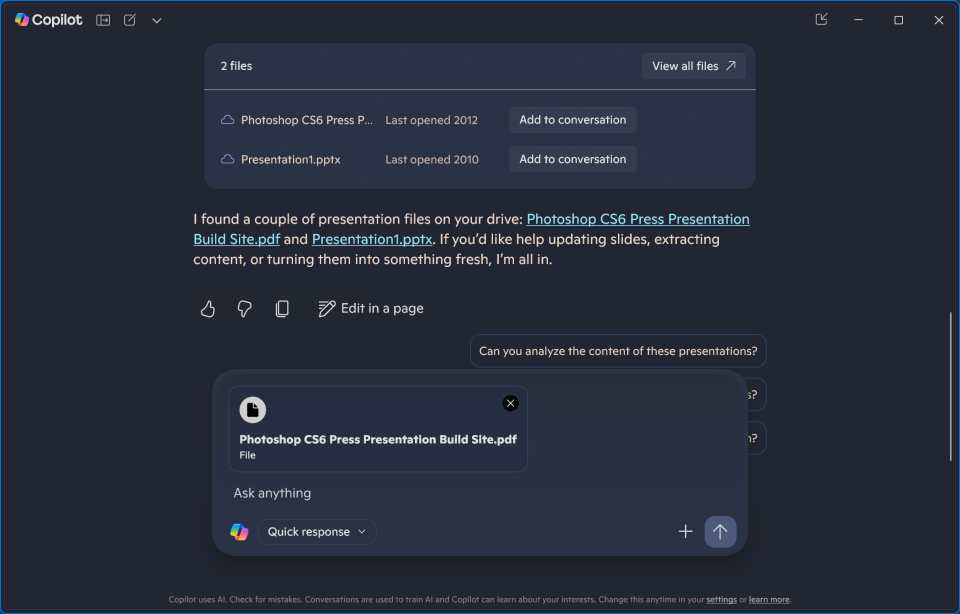
Khi tôi thử tải lên một tệp PDF cũ về Photoshop CS6, Copilot tự động tóm tắt những điểm nổi bật của bài thuyết trình.
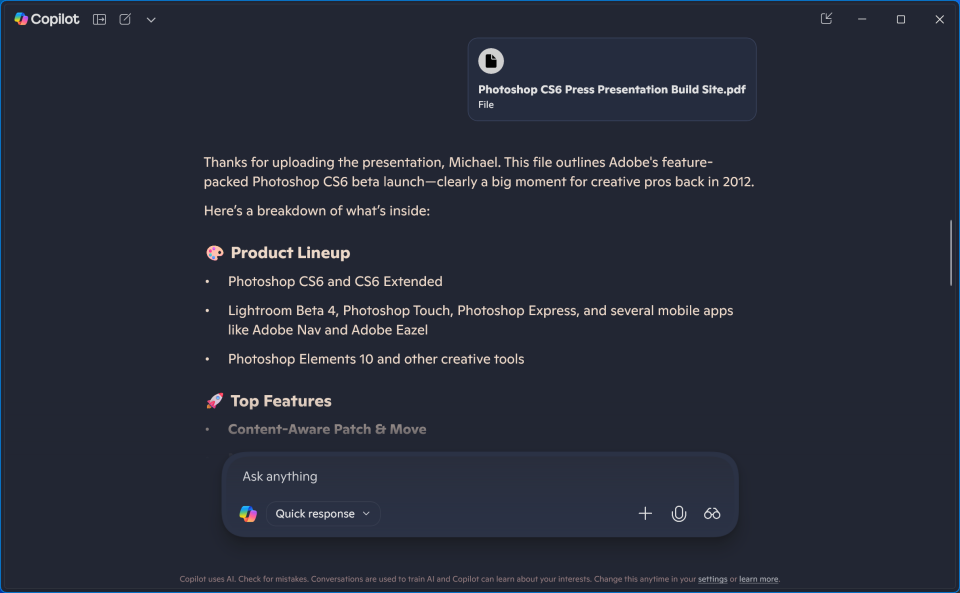
Copilot cũng có thể dịch tài liệu sang hơn 100 ngôn ngữ, bao gồm cả những ngôn ngữ ít được sử dụng hơn, chẳng hạn như tiếng Basque và tiếng Iceland. Dưới đây là phiên bản tiếng Basque của Copilot mà tôi đã tải lên:
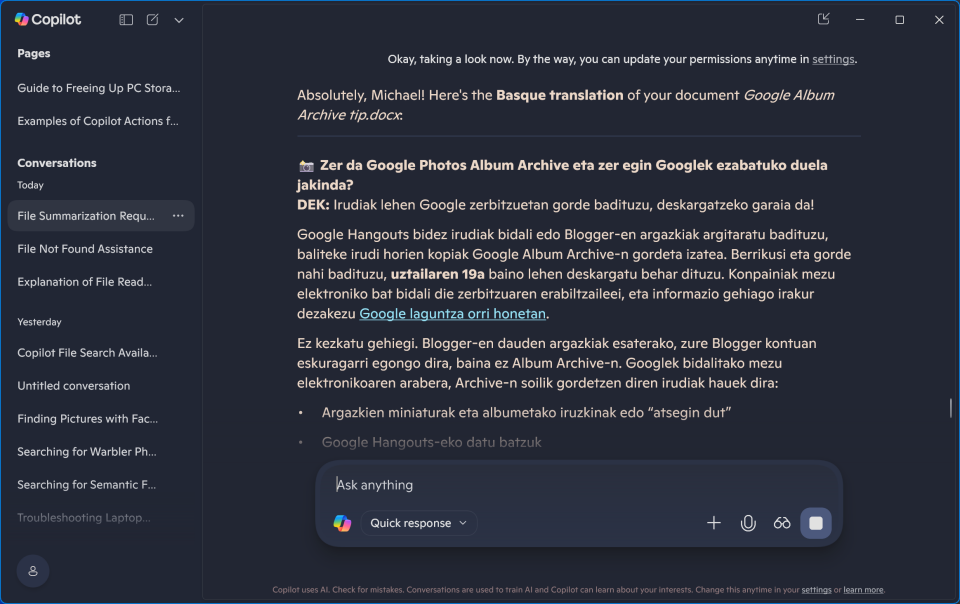
Tôi đã kiểm tra lại trong Google Dịch và nó thực sự là tiếng Basque, trong trường hợp bạn không nhận ra.
Phần thưởng: Hỏi Copilot về một tệp cụ thể
Trong một tính năng riêng biệt (như đã đề cập ở trên), Copilot không chỉ quét ổ cứng để tìm các tệp bạn tìm kiếm mà còn có thể đọc chúng. Kết quả rất giống với tùy chọn Thêm vào cuộc trò chuyện mà tôi đã đề cập ở phần trước. Bạn sử dụng tính năng này bằng cách hỏi Copilot về một tên tệp cụ thể trên PC của mình. Bạn sẽ thấy bước cấp quyền tương tự như với Tìm kiếm tệp, ngoại trừ việc trong trường hợp này, nó sẽ hỏi xem bạn có đồng ý đọc tệp thay vì tìm kiếm tệp đó trên PC hay không.
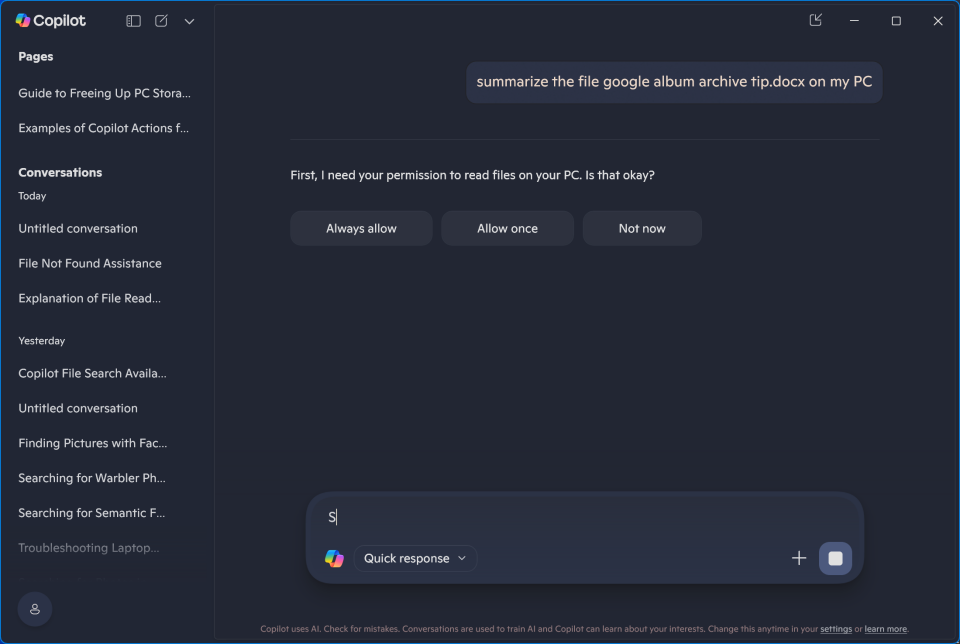
Sau đây là kết quả của yêu cầu:
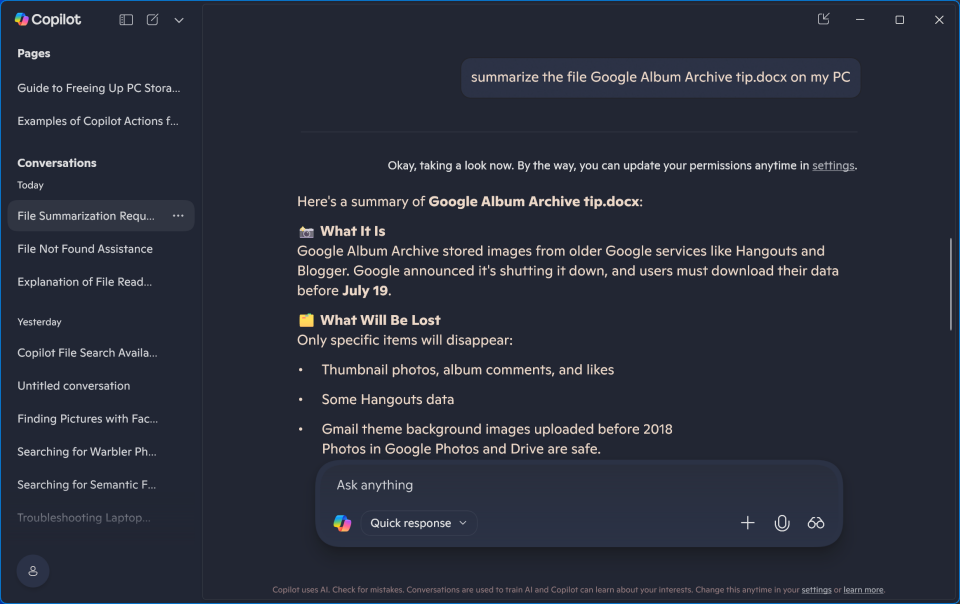
Tương tự như tùy chọn Thêm vào cuộc trò chuyện ở trên, bạn có thể yêu cầu Copilot giải thích, tóm tắt hoặc dịch tệp sang hơn 100 ngôn ngữ.
Sử dụng Copilot để Tìm kiếm Tệp như thế nào?
Hiện tại, kết quả tìm kiếm tệp trong Copilot chỉ dựa trên văn bản trong tên tệp và loại tệp. Tuy nhiên, Copilot biết nên tìm kiếm tài liệu, hình ảnh hay bảng tính, cũng như phần mở rộng tệp nào phù hợp với các loại tệp đó. Ví dụ: khi tôi yêu cầu tìm “tệp trình bày”, Copilot đã tìm kiếm các tệp có phần mở rộng PPT và PDF. Tuy nhiên, Copilot không tìm kiếm văn bản bên trong tài liệu và không biết liệu ảnh có chứa hình ảnh của một con ếch bò hay một bông hoa thủy tiên vàng. Loại tìm kiếm ngữ nghĩa cho phép bạn tìm tệp dựa trên nội dung của chúng có sẵn trên máy tính Copilot+, như đã đề cập.
Copilot chỉ có thể tìm tệp trong các thư mục người dùng tiêu chuẩn: Màn hình nền, Tài liệu, Nhạc và Ảnh. Để mở rộng phạm vi tìm kiếm ra toàn bộ ổ cứng, bạn có thể vào ứng dụng Cài đặt Windows và tìm tùy chọn Tìm kiếm Windows trong phần Quyền riêng tư & Bảo mật. Tại đây, bạn có thể chuyển từ tìm kiếm thư mục giới hạn sang tìm kiếm toàn bộ ổ đĩa bằng cách nhấn tùy chọn Nâng cao. Thao tác này có thể mất một lúc để có hiệu lực, vì hệ thống phải lập chỉ mục toàn bộ ổ cứng của bạn. Bạn có thể loại trừ các thư mục khỏi chỉ mục bằng cách nhấp vào tùy chọn Tùy chỉnh vị trí tìm kiếm.
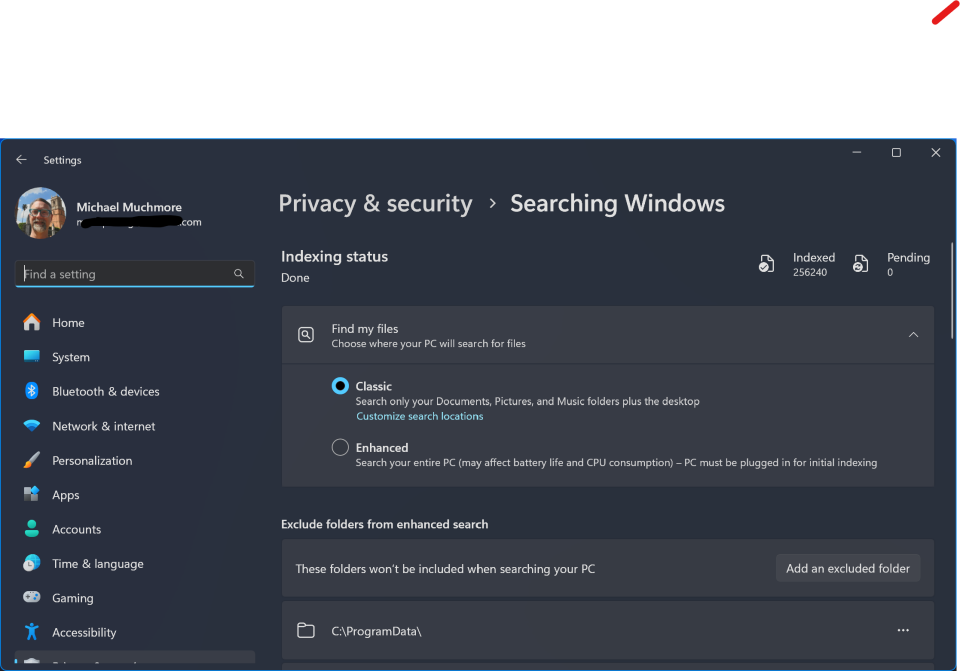
Trong quá trình thử nghiệm, đôi khi Copilot không tìm thấy tệp cần tìm. Tôi gặp phải sự cố này khi cố gắng tìm kiếm tệp trong thư mục Tải xuống, mặc dù tôi đã kiểm tra để đảm bảo tệp đó có trong chỉ mục Tìm kiếm của Windows. Tuy nhiên, Copilot có hỗ trợ trong những trường hợp này, như phản hồi bên dưới cho thấy:
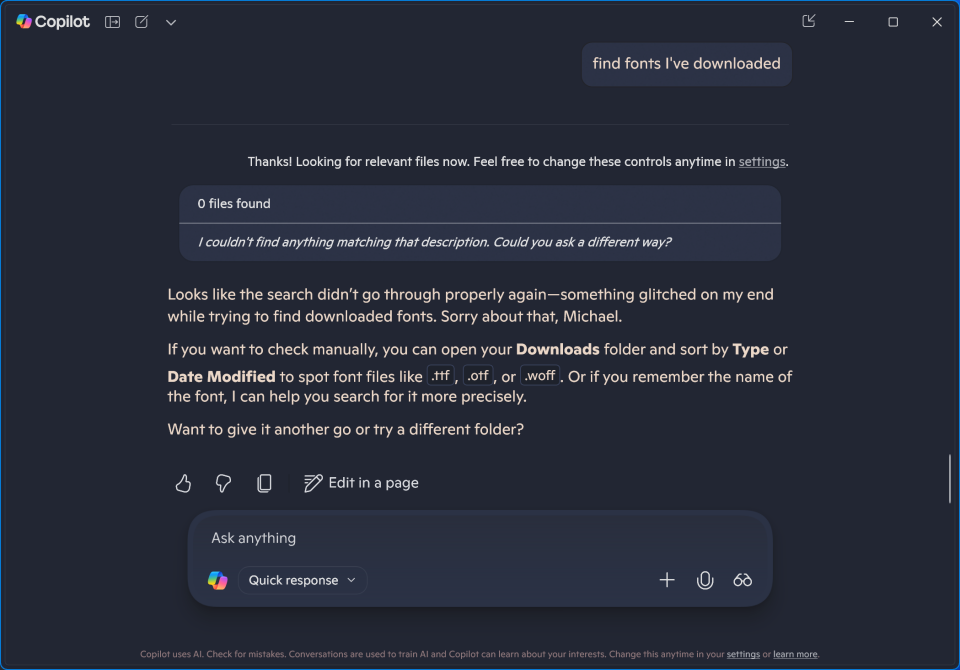
Tại sao bạn nên tìm kiếm tệp bằng Copilot?
Tôi rất vui vì Microsoft đã bổ sung lại các tính năng nhận diện PC cho Copilot. Khi mới bắt đầu sử dụng tính năng tìm kiếm tệp, tôi đã rất ấn tượng với giao diện trò chuyện và tốc độ của nó. Nhưng sau khi thử nghiệm thêm, tôi nhận thấy việc phụ thuộc vào văn bản trong tên tệp gây ra một số hạn chế. Đôi khi, nó không tìm thấy các tệp mà tôi biết là tồn tại do hạn chế về thư mục.
Vậy tại sao bạn không tìm kiếm tệp từ menu Bắt đầu hoặc thông qua Tìm kiếm Windows? Thứ nhất, các tìm kiếm bằng Copilot sẽ hiển thị trong một danh sách trực quan hấp dẫn hơn. Trí tuệ nhân tạo (AI) cũng có thể giúp bạn tìm hiểu loại tệp và phần mở rộng nào áp dụng cho truy vấn của bạn. Cuối cùng, khả năng tải tệp lên để tóm tắt và dịch cũng là một lợi thế lớn.
Tuy nhiên, một trong những lý do chính tôi có thể nghĩ đến để sử dụng tính năng này thay vì Tìm kiếm Windows tiêu chuẩn vẫn chưa khả dụng: khả năng tìm kiếm bằng giọng nói. Tôi hy vọng điều đó sẽ xảy ra vào một lúc nào đó, đặc biệt là khi các phiên bản beta của Windows hiện đã bao gồm một từ đánh thức Copilot.